
Спосіб 1: Equalizer APO
Універсальним методом вирішення даної задачі є використання стороннього програмного забезпечення - додатки Equalizer APO, яке діє в системі на глобальному рівні.
Завантажити Equalizer APO зі сховищ SourceForge
- Скачайте інсталятор, запустіть його і виконайте установку на комп'ютер. В кінці з'явиться вікно, в якому потрібно вибрати основне звуковиводящее обладнання - зазначте потрібний.

Закрийте всі відкриті програми та перезавантажте ваш ПК або ноутбук.
- Перейдіть до кореневого каталогу установки, за замовчуванням це C: \ Program Files \ EqualizerAPO, де відкрийте директорію config.
- Клацніть правою кнопкою миші по порожньому простору, і виберіть опції «Створити» - «Новий текстовий документ».

Задайте йому довільне ім'я і відразу ж відкрийте, натисканням на клавішу Enter або двічі клікнувши по документу лівою кнопкою мишки (ЛФМ).
- Запуститься стандартне вікно «Блокнота», в якому впишіть або скопіюйте і вставте наступний текст:
Copy: L = R R = L
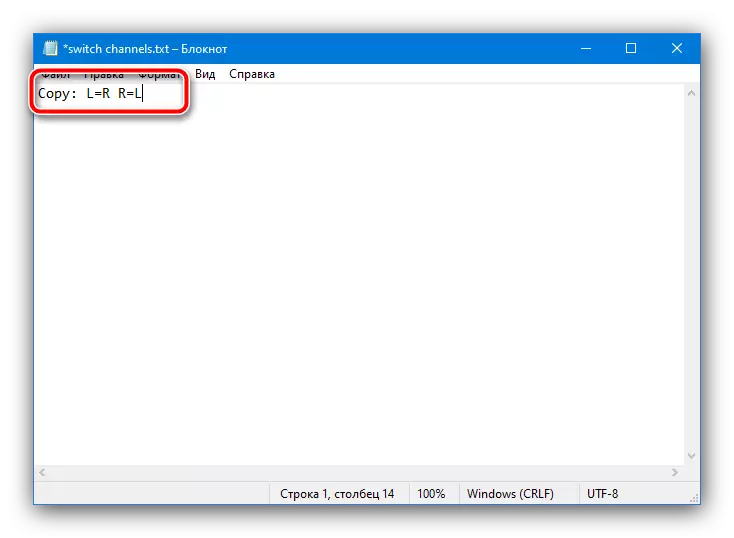
Збережіть зміна, скориставшись пунктами «Файл» - «Зберегти», після чого закрийте документ.
- Перейдіть на рівень вище, назад в кореневу директорію додатки, і запустіть виконуваний файл Editor.exe.

У головному вікні програми приберіть панелі налаштувань 1 і 3 натисканням на кнопки з мінусом, поки не залишиться тільки панель з позначенням 2.
- Клацніть по елементу відкриття конфігураційного файлу.
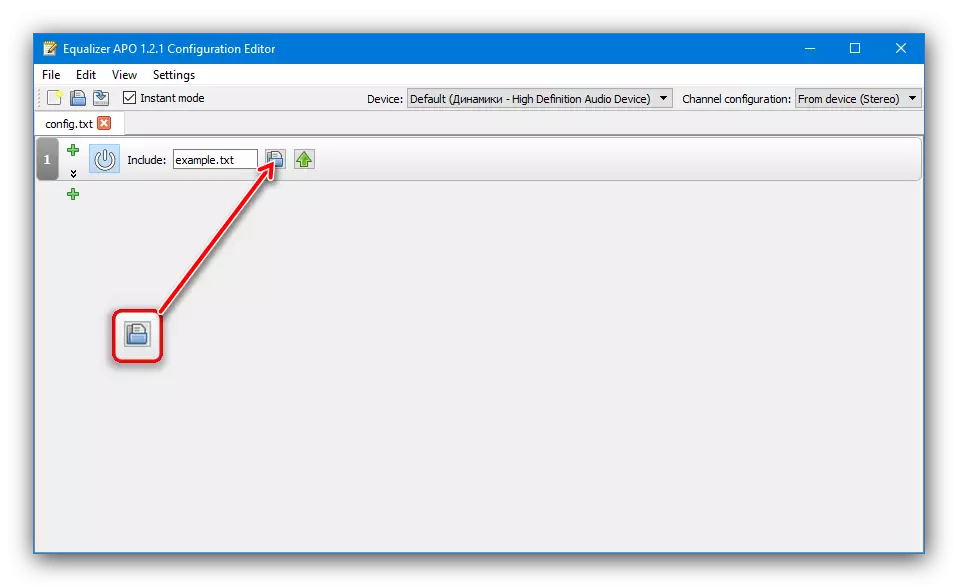
Далі за допомогою діалогового вікна «Провідника» перейдіть в папку config і виберіть документ, який ми створили на кроках 3-4.
- Тепер скористайтеся кнопкою зі значком включення - вона повинна знаходитися в затіненому стані.
- Перевіримо результати виконаної роботи. Викличте вікно «Виконати», введіть у нього запит mmsys.cpl і натисніть «ОК».
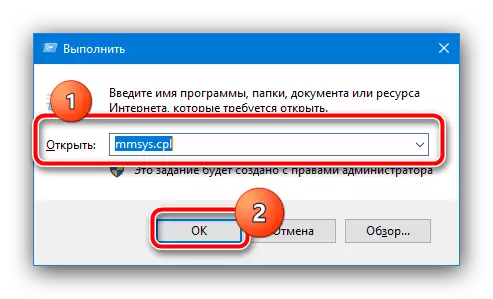
У наступному вікні виділіть звуковиводящее пристрій, клікніть по ньому ПКМ і виберіть пункт «Перевірка».

По черзі клацніть по значку лівою і правою колонок - тепер виходить з них звук повинен відповідати каналу.

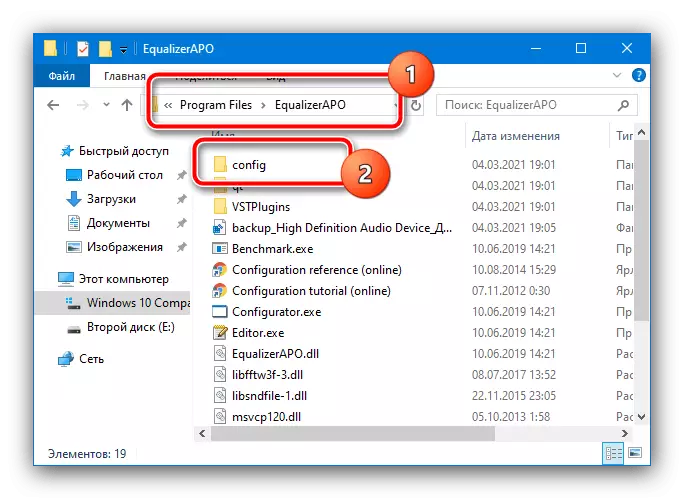
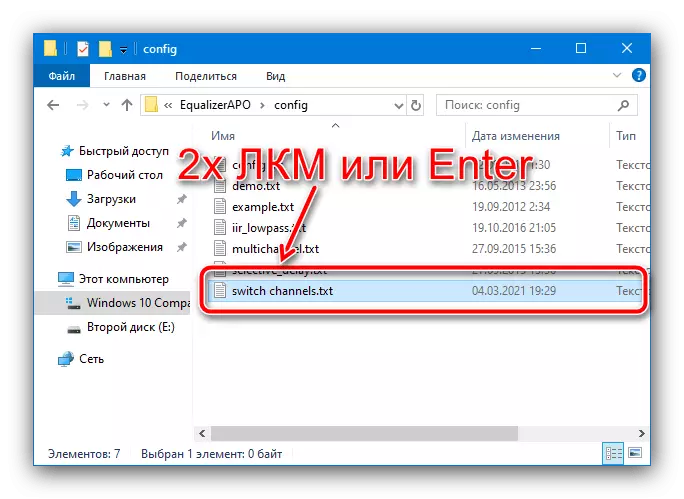

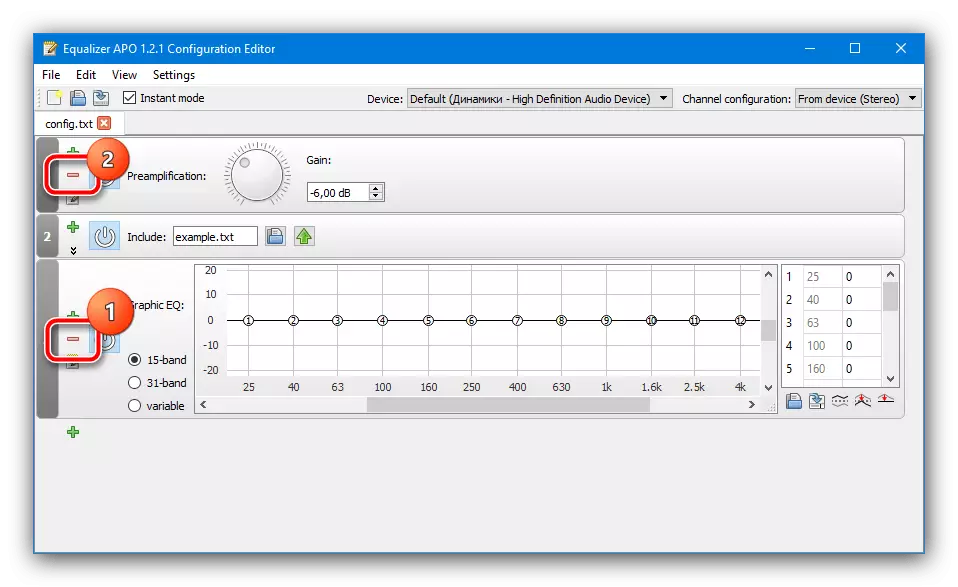
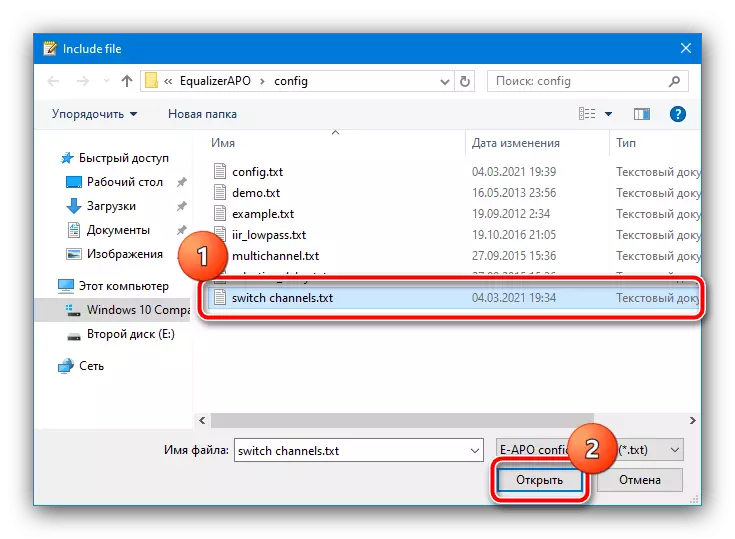
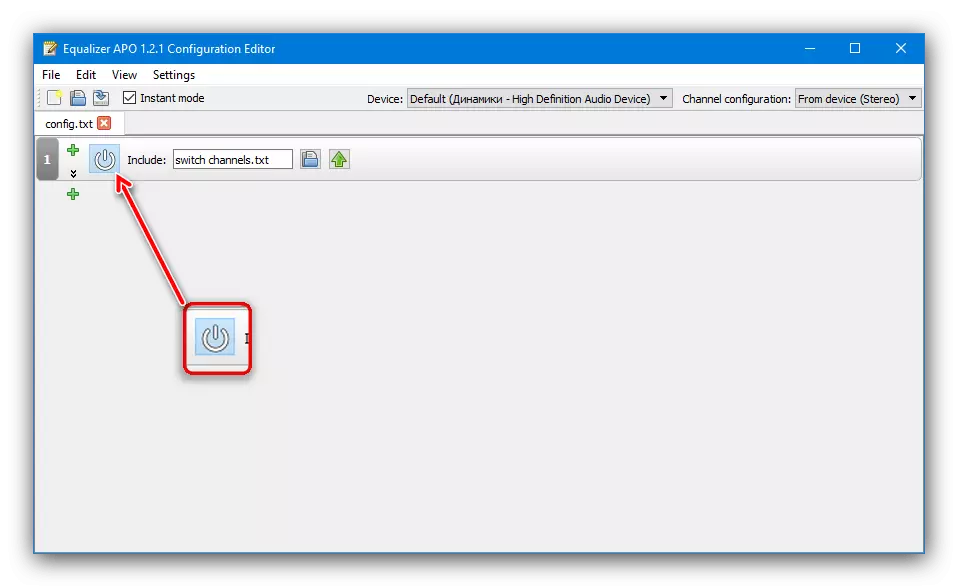
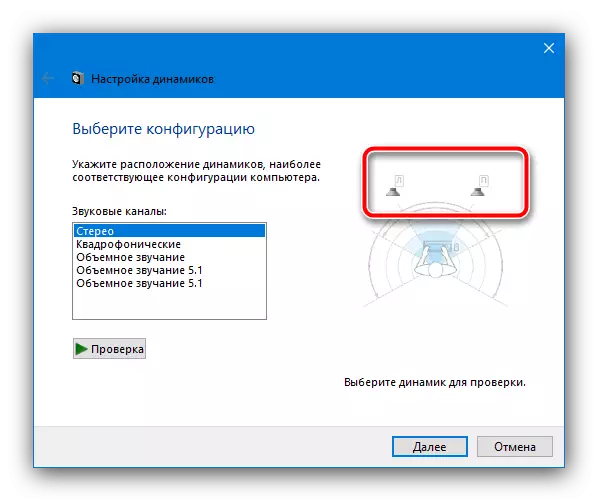
Як бачимо, цей метод досить простий, і не вимагає яких-небудь особливих навичок, проте Equalizer APO представляє собою сторонню програму, яка повинна постійно працювати у фоновому режимі, інакше зміна застосовуватися не буде - Останнім деякі користувачі можуть порахувати незручним і небезпечним.
Спосіб 2: Media Player Classic Home Cinema (MPC-HC)
Трохи більше спеціалізований метод, який підходить любителям дивитися кіно і серіали, полягає у використанні програми для програвання відео з можливістю зміни каналів місцями. Одним з таких є Media Player Classic Home Cinema.
- Після завантаження та установки запустіть програвач відео і скористайтеся пунктами «Файл» - «Швидко відкрити файл».
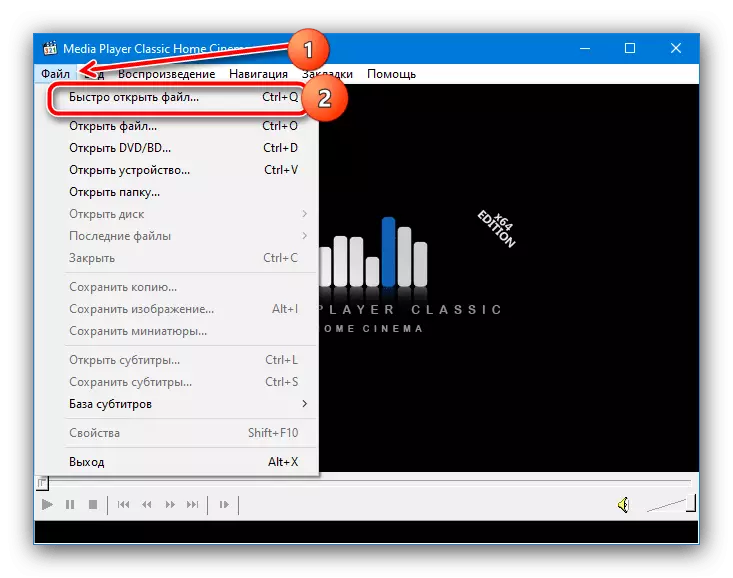
За допомогою «Провідника» виберіть відеофайл зі звуковою доріжкою в стерео і відкрийте.
- Поставте відтворення на паузу клавішею Пропуск, потім скористайтеся пунктами «Вид» - «Налаштування».
- Тут відкрийте розділ «Вбудовані фільтри» і перейдіть до блоку «Аудіопереключатель». Активуйте опцію «Включити вбудований перемикач аудіо», потім - «Включити призначене для користувача розподіл каналів».
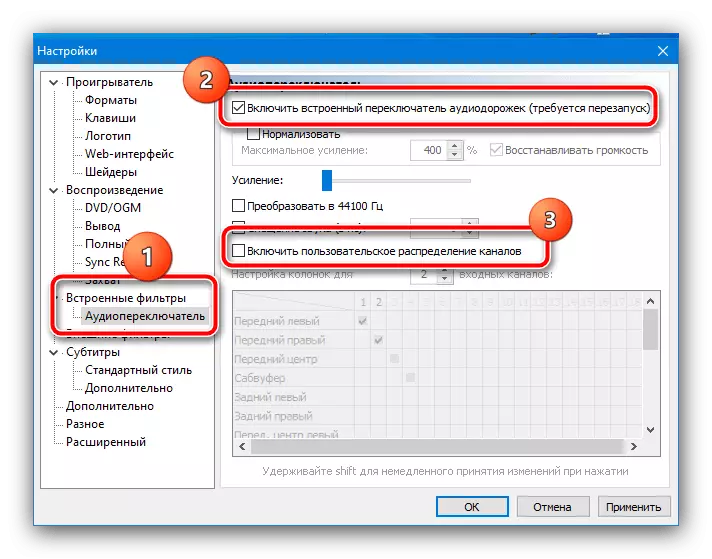
Коли стане активним меню «Налаштування колонок для", виберіть в ньому «2», після чого в таблиці нижче відзначте позиції як на скріншоті далі. Для застосування налаштувань натисніть «Застосувати» і «ОК», після чого перезапустіть програвач.
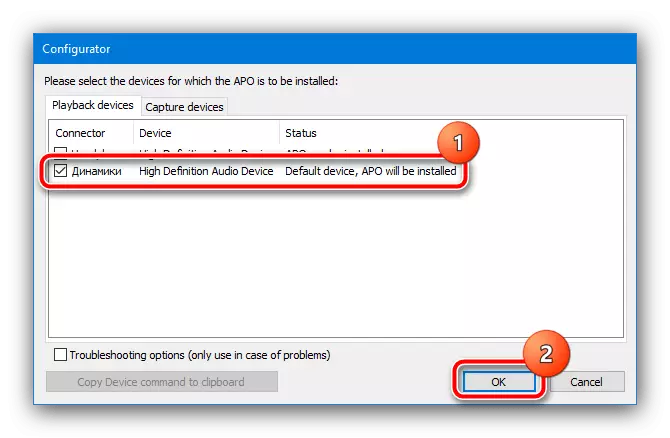

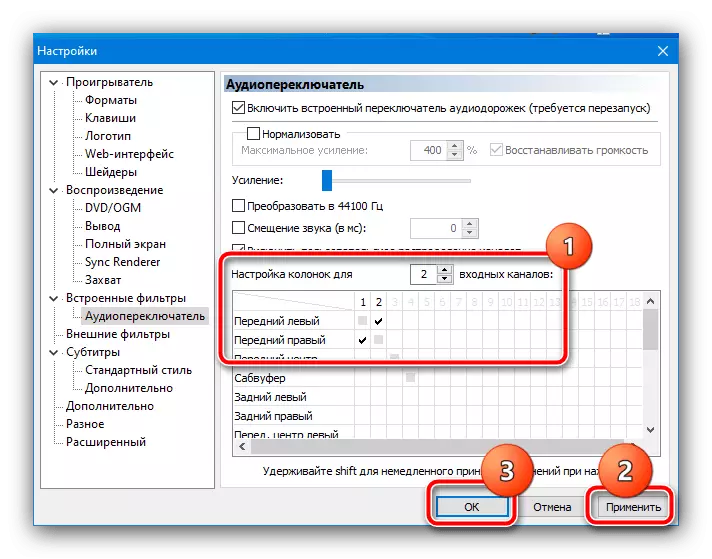
Тепер при відтворенні відеофайлів зі стереозвуком канали будуть поміняні місцями.
Спосіб 3: Використання кабелів
Останній, найнадійніший в плані ефективності варіант полягає в апаратній заміні каналів місцями. Для цього нам знадобляться кабелі-перехідники - наприклад, з роз'єму 3.5мм на двоканальний RCA-male, і RCA-female на аудіоджек.
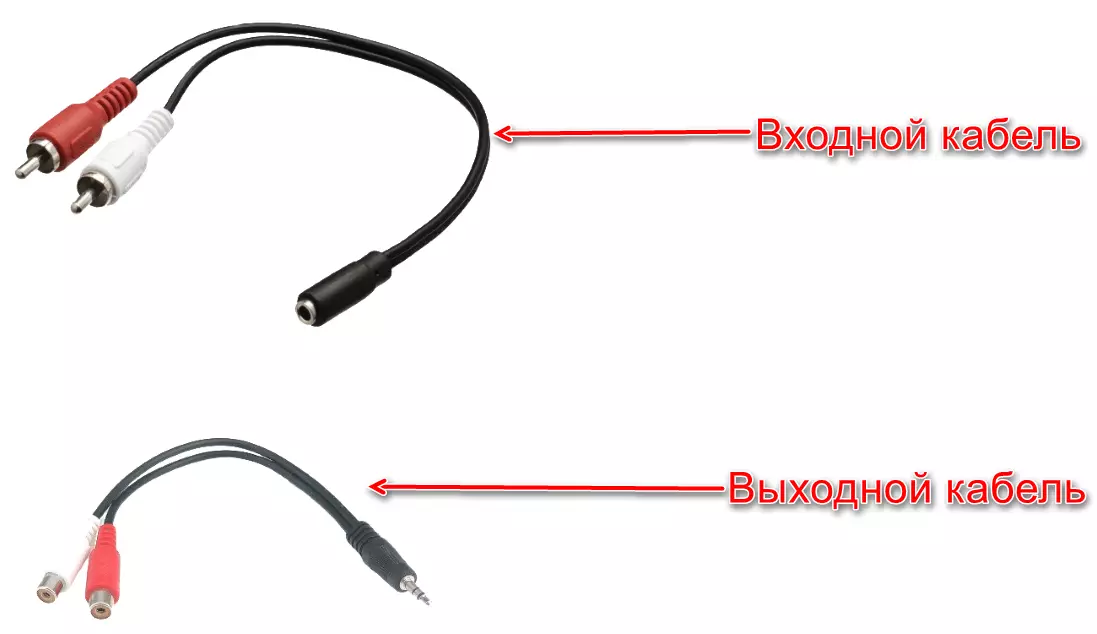
Подальші дії досить прості: перший кабель, який виходить на RCA, з'єднайте з навушниками. Потім RCA-виходи з'єднайте з аналогічними роз'ємами на другому дроті - білий вихід в червоний порт і навпаки - після чого всю цю конструкцію зв'яжіть з комп'ютером і перевірте звук, канали тепер повинні відповідати один одному або, навпаки, бути поміняні місцями, якщо в цьому полягає ваша мета.
Цей метод складніше попередніх, і передбачає матеріальні витрати, однак практично гарантує позитивний результат.
